近日微軟開始陸續向Win10預覽版用戶,推送全新Windows日曆組件。和現版相比,新版的一個最大改變就是啟用了全新的外觀設計。接下來,我們就帶大家快速瀏覽一下。
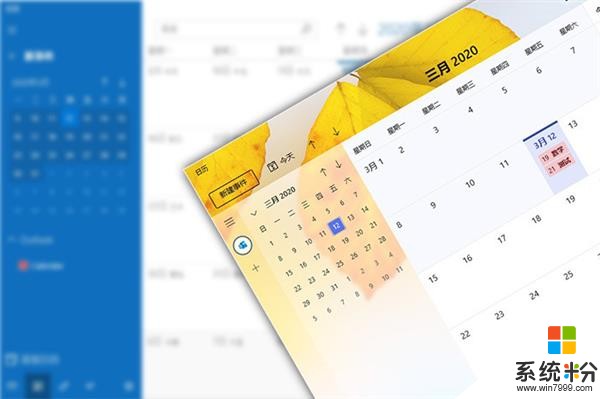
Windows 10新日曆來了
1. 試用預覽版
如果你使用的是Windows 10 v2004預覽版,並且已經通過應用商店升級到最新版的“郵件和日曆”,那麼就能在日曆麵板的右上角,發現一個新增加的“試用預覽版”按鈕。這是一個切換鍵,點擊一下進入新版,再點一下返回現版。也就是說,你可以根據自己的喜好選擇要使用的版本,不喜歡時隨時切換回來,不會有任何影響。
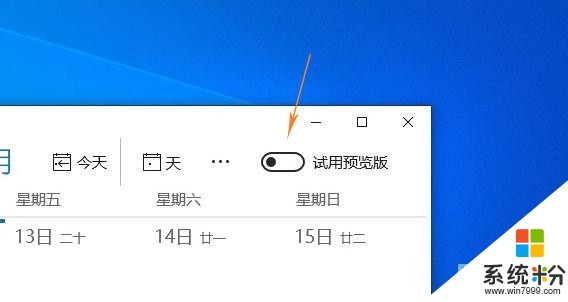
如果你的日曆右上角有這個提示,就可以切換到新版日曆
2. 置頂月份顯示
將兩個版本放到一起,可以更清楚地看到新舊兩版在界麵設計上的差異。首先是年度月份,新版增加了一個置頂欄,所有按鈕被集中在這裏,醒目且條理性更強。年份和月份被居中顯示,這樣我們就能更清楚地看到當前日曆所代表的時間。此外這也是其他廠商的通行做法,這樣的設計應該更容易激起好感吧!
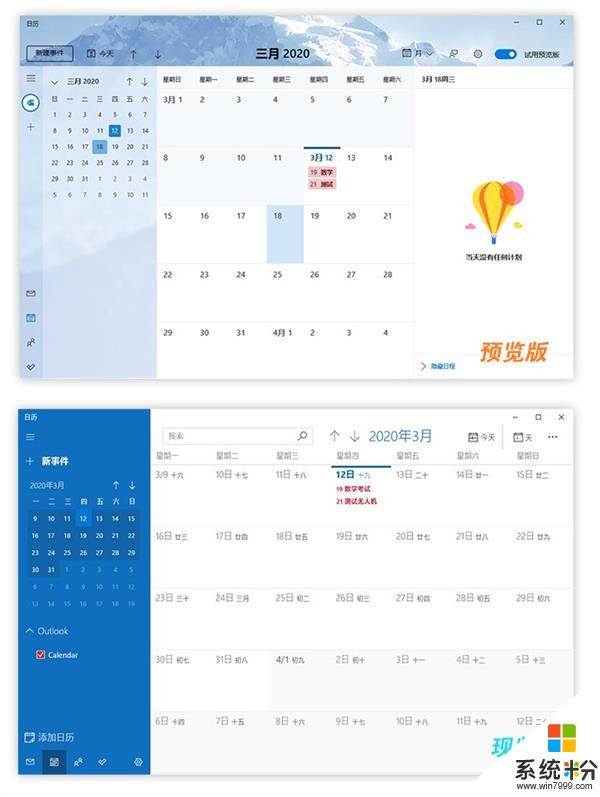
新舊版麵對比(上:新版 下:現版)
3. 新增日程麵板
日程麵板是月曆裏新增加的模塊,專門用來顯示每一天的日程安排情況。點擊左下角按鈕,你可以顯示或隱藏這個模塊。對於每天日程排得比較滿的童鞋來說,這一項變化應該很有吸引力。
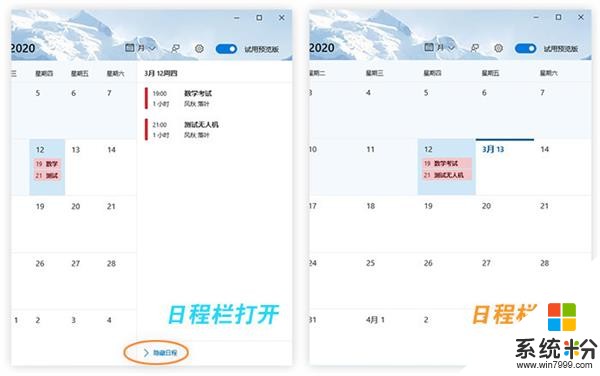
新增加的日程欄支持隱藏
4. 內置34款外觀主題
新版日曆內置了34款外觀主題,風格上相比現版豐富很多。整個日曆采用全背景設計,配合通欄的背景條,顏值很高。內置皮膚色彩豐富,可以符合不同用戶喜好。此外這裏還有一個小細節,即新版會自動將過去的時間淡化,以呈現出與未來時間不一樣的效果,這也是兩個版本中一個很明顯的區別。
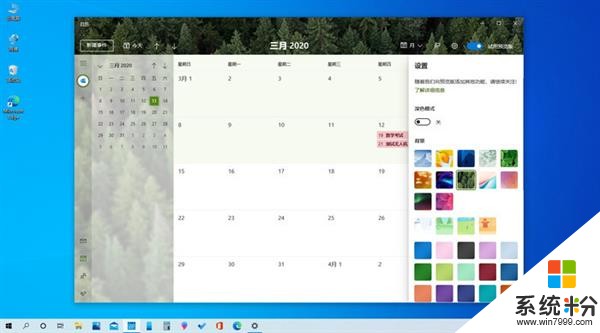
新版內置皮膚
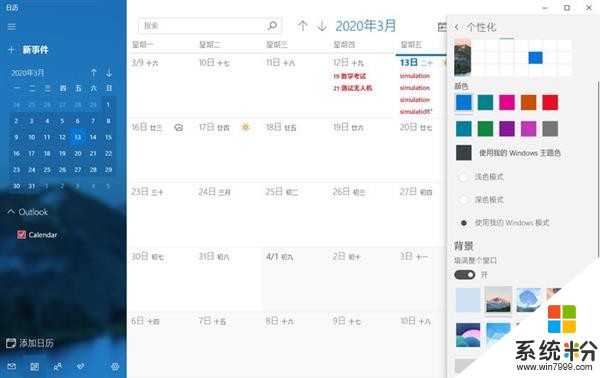
對比一下舊版效果
5. 深色模式
深色模式在新版中是一個小按鈕,需要時點擊一下。和現版一樣,當我們切換到深色模式時,背景圖也會相應發生改變,這個小細節一直是Windows日曆中一個比較值得稱道的點,新版將其繼承了下來。不過目前新版還無法自適應Win10的色彩模式,暫時隻能手工切換。
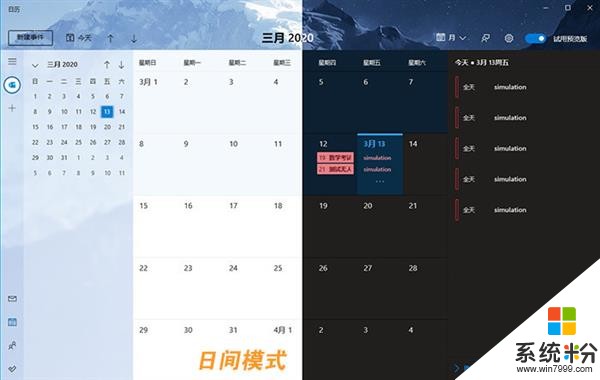
深色模式
6. 取消天氣和農曆顯示
日曆麵板最明顯的變化,就是取消了天氣和農曆顯示。這兩項在現版中是以備用日曆存在的,我查了一下設置,目前沒有加入,應該是適配沒有完成,畢竟也是一項很重要的功能。
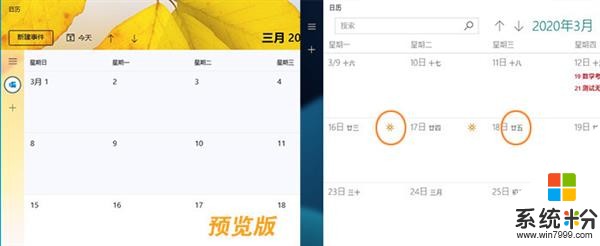
新版取消了天氣和農曆顯示
7. 日曆寬度彈性顯示
日曆切換改為菜單模式,年視圖被調整到左側月曆區,同樣劃分成“日”、“周”、“工作周”、“月”四種樣式。日程列會根據日期性質變換寬度,比方說往期的日期會窄一些,未來的日期會寬一點。不過新版取消了現版的日程搜索功能,隻能通過點擊手工查找,這一點也是兩版中一個很明顯的區別。
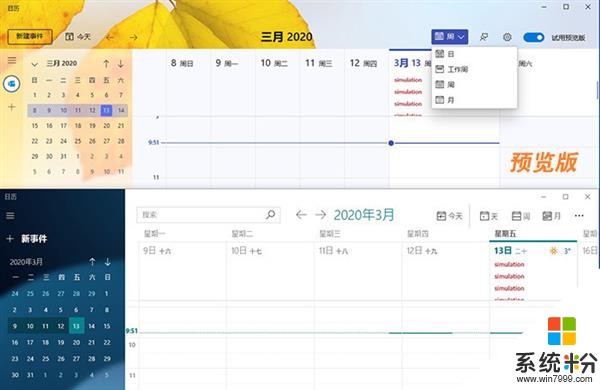
新版會將過往日期的列寬自動縮窄
8. 月曆麵板
月曆麵板增加了年視圖,點擊年度即可層級式跳轉。功能按鈕被挪到側麵,更符合一般用戶的使用習慣。訂閱日曆沒有出現在新版中,估計會在後期加入。總之目前隻是一個測試版,功能的取舍還是要以正式版為準。
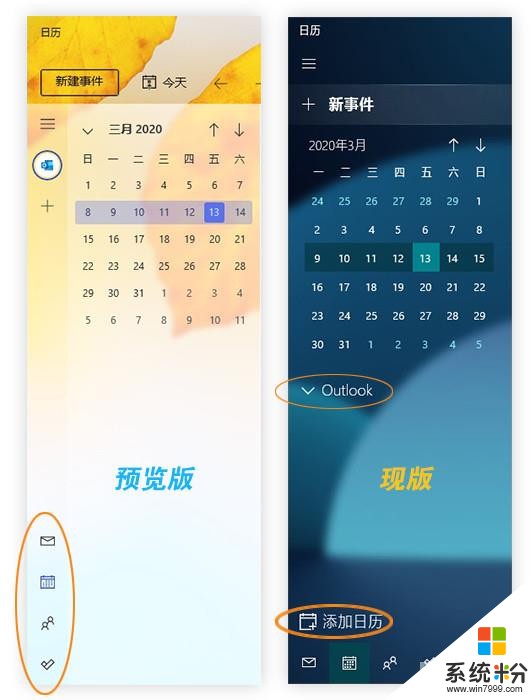
月曆麵板變化
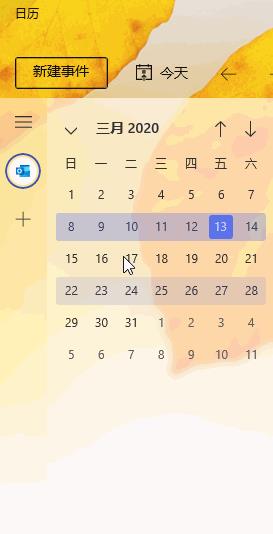
年度切換演示(動圖)
9. 日程添加
日程添加有所調整,其中精簡麵板新增加了日曆、日期、重複項三個選項,絕大多數操作現在都可以通過精簡麵板直接完成。詳細麵板從窗體中獨立出來,增加了一個日程預覽器,通過它我們能夠更合理地安排與會者的時間。顯示狀態從詳細麵板中取消,後續如果需要修改,可以進入日曆區調整。
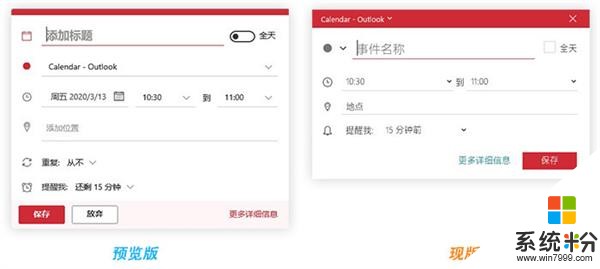
精簡模式下日程添加對比
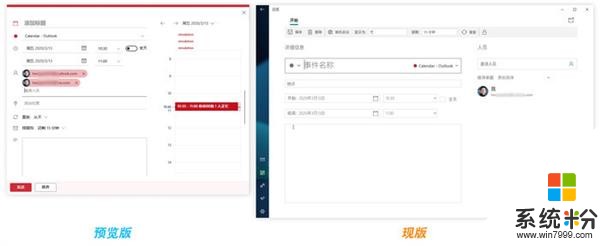
詳細模式下日程添加對比
10. 設置麵板
由於是預覽版,新版的設置麵板看上去有些簡陋,不過常用功能倒是都有了,比如工作日、工作時數、背景圖等。現版中的天氣設置、農曆設置,目前在預覽版中沒有找到,估計得在後期慢慢添加。
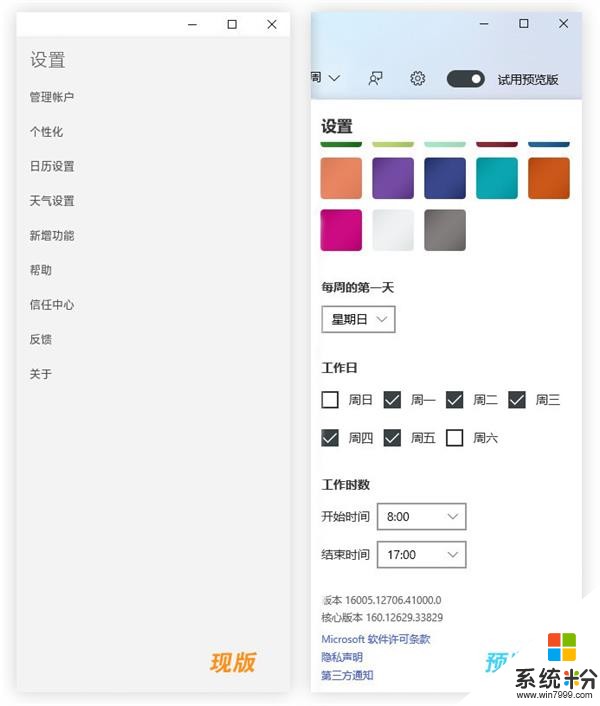
設置麵板對比
寫在最後
總體來說,新版Windows日曆在提升顏值的同時,對流程模塊也進行了重新梳理。其中月曆負責日期,日程負責安排,邏輯性更加清晰。新增加的34個外觀主題、全新的月視圖、日程麵板、日程添加麵板,在日常使用中效率很高。目前新版日曆可以運行在Win10預覽版中,感興趣的小夥伴可以試一試!
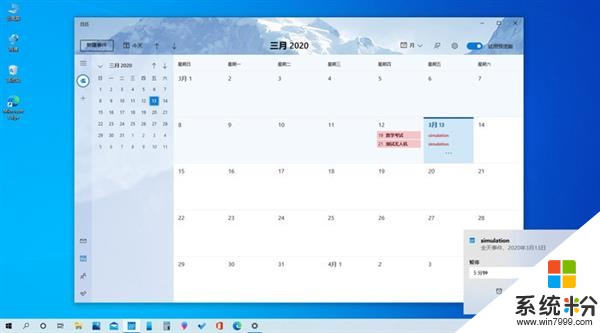
這就是新版Windows日曆,香嗎?
相關資訊
最新熱門應用

威海公交車官方app安卓版
旅行交通109.7M
下載
運滿滿司機版app官方版
生活實用102.7M
下載
小猿口算app安卓最新版
辦公學習71.96MB
下載
樂速通app官方最新版
生活實用168.55MB
下載
墨趣書法app官網最新版
辦公學習52.6M
下載
光速寫作軟件安卓版
辦公學習59.73M
下載
中藥材網官網安卓最新版
醫療健康2.4M
下載
駕考寶典極速版安卓app
辦公學習189.48M
下載
貨拉拉搬家小哥app安卓版
生活實用146.38M
下載
烘焙幫app安卓最新版
生活實用22.0M
下載